한컴 오피스 한글 두 개의 문서 내용 비교 하기
한글 문서로 작업 후 수정사항을 받아 보았을 때 어느 부분을 수정한 것인지 한 번에 알기 어려운데요
메일이나 유선으로 어느 부분을 수정했는지 확인하기도 합니다.
한글 오피스 프로그램에는 두 문서를 비교하는 기능을 제공하고 있는데요
이 기능으로 어느 부분이 수정되었는지 쉽게 확인할 수 있습니다.
아래 문서 일부를 수정해서 v2 파일을 새로 생성했습니다.
어느 부분을 수정했는지 한글 비교 기능으로 확인해 보겠습니다.
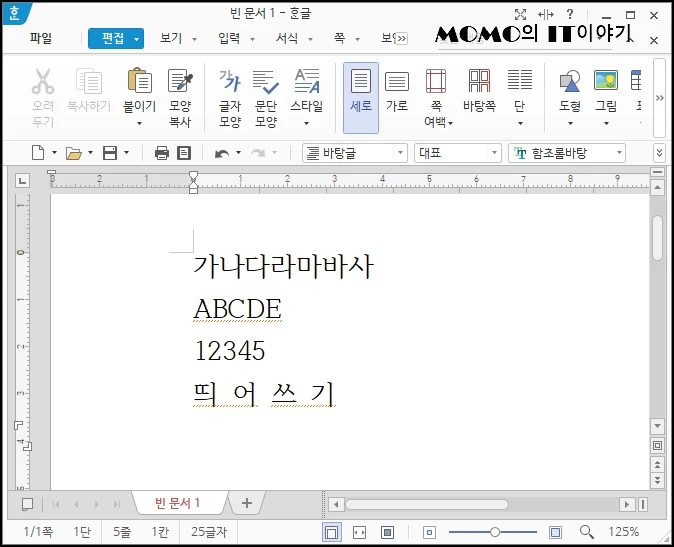
상단 메뉴 중 [검토] 선택 후 하위 메뉴가 열리면 [문서 비교]를 선택합니다
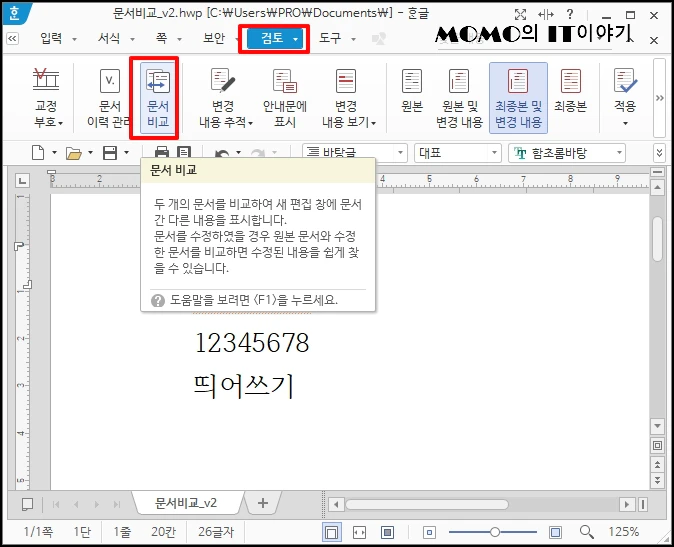
문서 비교 창이 열리면 원본 문서와 수정한 문서 경로를 입력하는 곳이 나오는데요
먼저 원본 문서를 가져오기 위해 원본 문서 우측 폴더 아이콘을 클릭합니다.
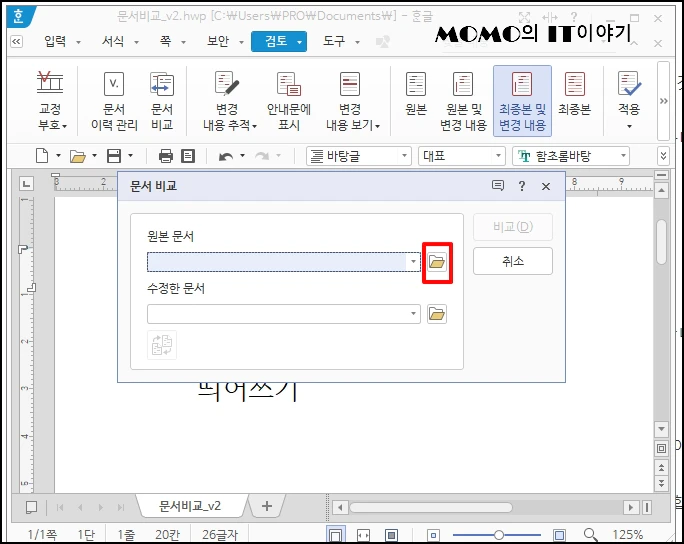
불러오기 탐색기 창이 열리면 원본 문서를 선택합니다.
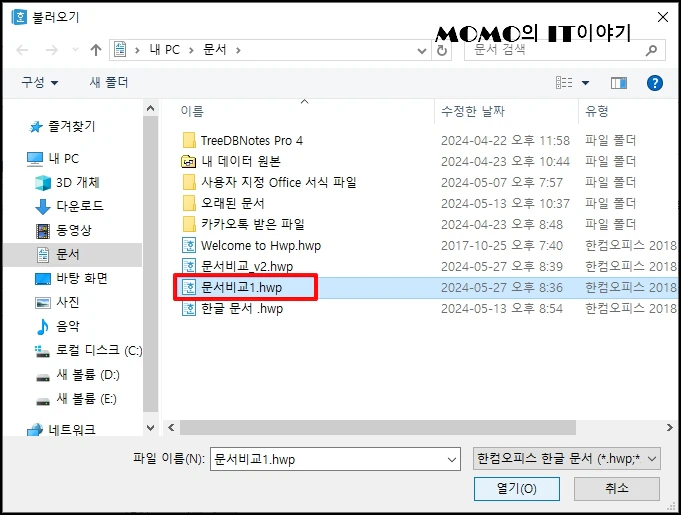
수정한 문서도 동일하게 문서를 선택해서 파일 경로를 지정해 주세요
이제 [비교] 버튼을 클릭합니다.
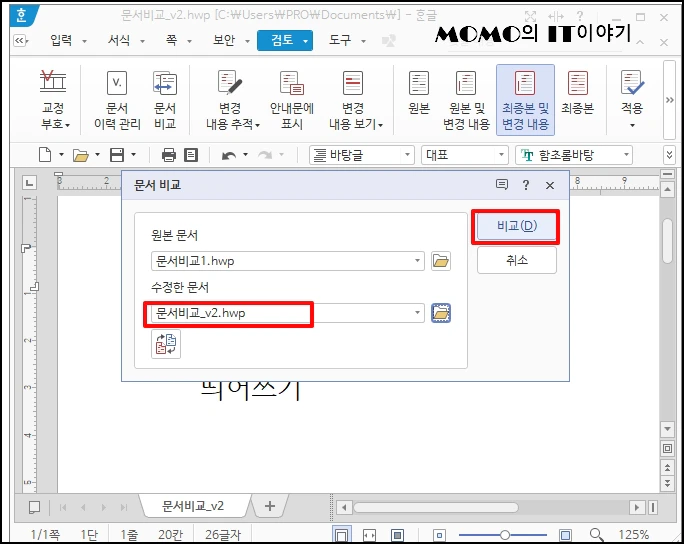
수정 된 내용이 교정 부호로 보이게 됩니다. 수정 된 내역과 추가된 내역이 나오는데요
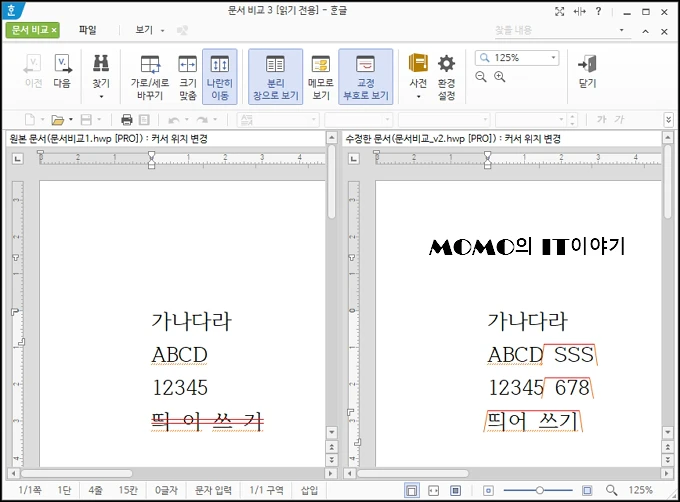
조금더 확실하게 보기 위해 상단 메뉴 중 [메모로 보기]를 선택합니다.
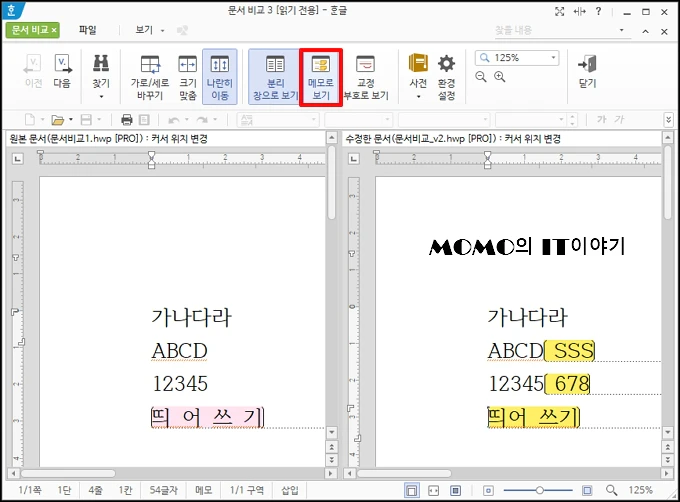
메모 끝에 어떤 부분이 수정했는지 나오게 됩니다.
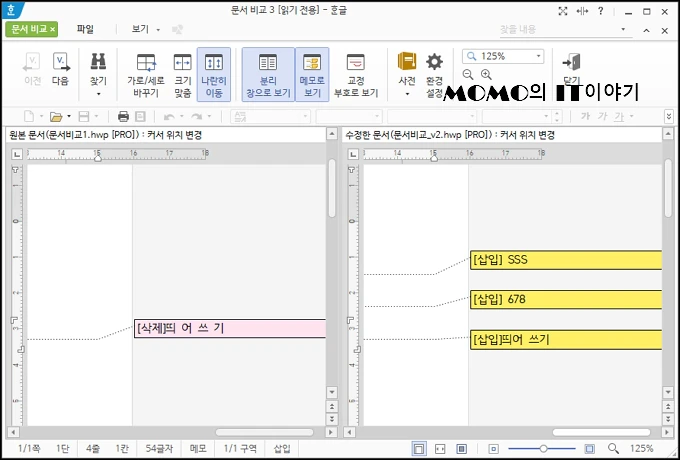
상단 메뉴 중 [가로/새로 바꾸기]를 선택하면 가로 세로가 변경되어 원하신 형태로 보실 수 있습니다. 비교는 읽기 전용이라서 수정을 하시려면 원본 파일을 수정하시면 됩니다.
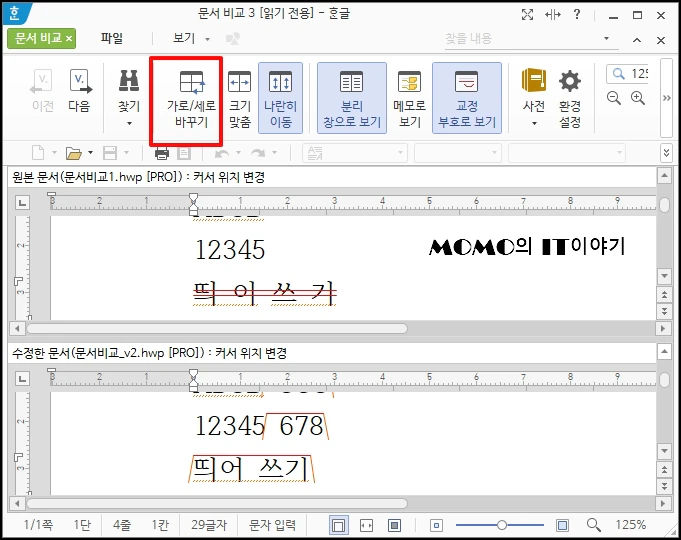
한컴 오피스 한글 두 개의 문서 내용 비교 하기를 알아보았습니다.
ㅁㅁㅁ